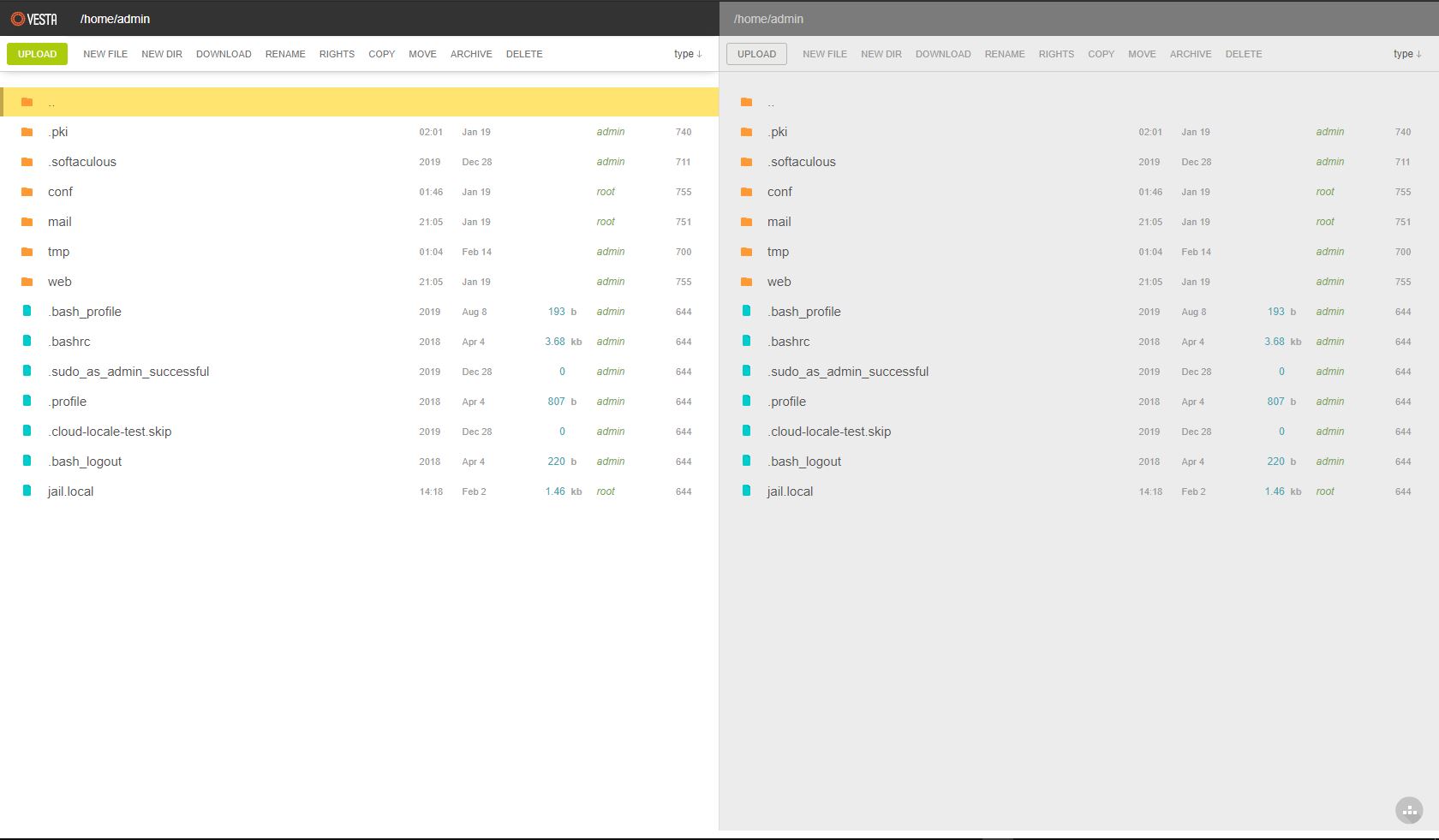В Veste есть две платные плюшки Файловый менеджер и SFTP Chroot которые с помощью не хитрых манипуляций можно использовать абсолютно бесплатно.
Активация SFTP Chroot и файлового менеджера в VestaCP
Первым делом открываем PuTTY и подключаемся к серверу через SSH вводим данные для авторизации открываем файл конфигурации панели с помощью команды:
sudo nano /usr/local/vesta/conf/vesta.conf
В самом конце файла добавляем:
FILEMANAGER_KEY='mykey' SFTPJAIL_KEY='mykey'
Сохраняем отредактированный файл: нажмите клавиши Ctrl+X и подтверждаем изменения. Переходим в админку VestaCP и убеждаемся что в меню появился Файловый менеджер. Если в меню нет то нужно зайти в настройки сервера по адресу https:://имя_сервера:8083/edit/server/ и посмотреть установились ключи или нет.
Для того чтобы не слетали ключи нужно в VestaCP изменить конфиг, а именно:
Открываем файл:
sudo nano /usr/local/vesta/bin/v-activate-vesta-license
Находим строки:
# Activating license v_host='https://vestacp.com/checkout' answer=$(curl -s $v_host/activate.php?licence_key=$license&module=$module) check_result $? "cant' connect to vestacp.com " $E_CONNECT
Комментируем каждую строку (в начале строки ставим #) и добавляем еще одну в конец answer=0
# Activating license #v_host='https://vestacp.com/checkout' #answer=$(curl -s $v_host/activate.php?licence_key=$license&module=$module) #check_result $? "cant' connect to vestacp.com " $E_CONNECT answer=0
Комментируем еще одну строку в другом файле:
sudo nano /usr/local/vesta/bin/v-backup-users
Находим и комментируем строку, ставим #
#$BIN/v-check-vesta-license >/dev/null